텍스트 데이터를 숫자값으로 변환하는 방법에는 스마트 프롬프트에서의 직접 변환, 클립보드 변환, 클립보드 변환, 열 방식, 함수 수식 방식 등이 있습니다. 자세한 소개: 1. 스마트 프롬프트에서 직접 변환, 텍스트 데이터를 직접 선택하고 오른쪽 상단에 느낌표가 있는 스마트 로고를 클릭한 다음 "숫자로 변환"을 선택합니다. 2. 클립보드 변환, 텍스트 데이터 영역을 선택합니다. - 복사 - 클립보드 열기 - 모두 붙여넣기 3. 특수 방법 붙여넣기, 빈 셀 선택 - 복사 - 텍스트 데이터 영역 선택 - 특수 붙여넣기 - "추가" 작업 확인 - 확인 4. 열 방법 대기.

일부 데이터베이스나 시스템의 데이터를 테이블로 내보내야 하는 경우가 종종 있습니다. 이때 일부 데이터 셀의 모서리에 녹색 삼각형이 나타나는 것을 볼 수 있으며 이러한 녹색 삼각형도 있습니다. 작은 삼각형의 데이터는 누적 합계 등을 계산할 수 없으며 강력한 Vlookup도 이를 처리할 수 없습니다.

예, 녹색 삼각형이 있는 데이터는 텍스트 데이터입니다. 수치 데이터와 비교하면 표 형식 데이터의 통계 후 처리를 수행하기 전에 변환이 필요합니다. 오늘 리더는 텍스트 데이터를 수치 데이터로 변환하는 방법에 대한 몇 가지 팁을 알려줄 것입니다.
1. 스마트 프롬프트에서 직접 변환
텍스트 데이터를 직접 선택하고 오른쪽 상단의 느낌표가 있는 스마트 로고를 클릭한 후 "숫자로 변환"을 선택하세요.

2. 클립보드 변환
텍스트 데이터 영역 선택-클립보드 복사-열기-모두 붙여넣기

3.빈 셀 아무거나 선택 - 복사 - 선택 텍스트 데이터 영역 - 선택하여 붙여넣기 - "추가" 작업 확인 - 확인
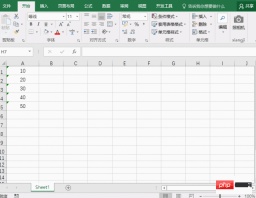 4. 열 방법
4. 열 방법 텍스트 데이터 영역 선택 - [데이터] 탭 - 열로 정렬 —1단계: 구분 기호 — 2단계: 탭 키 - 3단계: 일반 - 완료
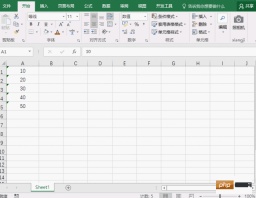 5. 함수 수식 방법
5. 함수 수식 방법먼저 보조 열을 만들고 B2 *1에 수식 =A2를 입력한 다음 채워서 숫자로 변환할 수 있습니다. 데이터(여기에 수식 =A2/1, =A2-0 또는 =A2+0을 입력할 수도 있습니다. 원칙적으로 값은 변경되지 않습니다.)
마지막으로 B2에 함수 수식을 입력해 볼 수도 있습니다. =값(A2)위 내용은 텍스트 데이터를 숫자 값으로 변환하는 방법의 상세 내용입니다. 자세한 내용은 PHP 중국어 웹사이트의 기타 관련 기사를 참조하세요!

핫 AI 도구

Undresser.AI Undress
사실적인 누드 사진을 만들기 위한 AI 기반 앱

AI Clothes Remover
사진에서 옷을 제거하는 온라인 AI 도구입니다.

Undress AI Tool
무료로 이미지를 벗다

Clothoff.io
AI 옷 제거제

AI Hentai Generator
AI Hentai를 무료로 생성하십시오.

인기 기사

뜨거운 도구

Eclipse용 SAP NetWeaver 서버 어댑터
Eclipse를 SAP NetWeaver 애플리케이션 서버와 통합합니다.

Atom Editor Mac 버전 다운로드
가장 인기 있는 오픈 소스 편집기

ZendStudio 13.5.1 맥
강력한 PHP 통합 개발 환경

VSCode Windows 64비트 다운로드
Microsoft에서 출시한 강력한 무료 IDE 편집기

스튜디오 13.0.1 보내기
강력한 PHP 통합 개발 환경





